XY苹果助手无法连接怎么办 助手无法连接解决教程
东方联盟( www.vm888.com):XY苹果助手无法连接怎么办 助手无法连接解决教程
目前,有部分用户遇到了XY苹果助手无法连接的问题,令人烦躁不已,这是由于iTunes(12.1.0.71)最新版改动较大,导致Win系统上XY苹果助手无法识别到最新版本,从而出现识别不了iOS设备的情况。目前解决这一问题的暂时方法是卸载iTunes(12.1.0.71),卸载iTunes之后连接XY苹果助手,助手会自动安装可用的iTunes。
第一步,卸载iTunes(12.1.0.71)
由于iTunes中涉及到多个相互依存的组件,因此请按照以下顺序,在"控制面板"->"添加或删除程序"中卸载iTunes和相关组件:
1、iTunes
2、QuickTime
3、Apple Software Update
4、Apple Mobile Device Support
5、Bonjour
6、Apple Application Support
注意:
如果卸载顺序不同,或仅卸载某些组件,则可能会看到各种警告信息。完全卸载完毕iTunes及其组件后,请重启电脑再进行其他操作。
删除iTunes
注:从iTunes Store购买的歌曲或从CD导入的歌曲默认存在"我的音乐"文件夹中,删除iTunes时不会同时删除这些内容。
1、退出iTunes。
2、从开始菜单设置中选取控制面板。
3、在"控制面板"中,打开"添加或删除程序"。
4、从当前安装的程序列表中选择iTunes,然后点按"删除"。
5、当系统询问是否要删除iTunes时,选择"是"。
6、卸载完成后,若提示您重新启动电脑,请不要重新启动。
7、如果在"添加或删除程序"中列有其他的iTunes程序项,也请一并删除。
8、另外,也请删除"添加或删除程序"中所有与已删除的iTunes以相同方式列出的"iPod更新程序"应用程序。
删除QuickTime
1、在"添加或删除程序"。当前安装的程序列表中选择QuickTime,然后点按"卸载"。
2、当系统询问是否要删除QuickTime时,点按"是"。
3、卸载完成后,若提示您重新启动电脑,请不要重新启动。
4、如果在"添加或删除程序"中列有其他的QuickTime程序项,也请一并删除。
删除Apple Software Update
1、在"添加或删除程序"当前安装的程序列表中选择Apple Software Update,然后点按"卸载"。
2、当系统询问是否要删除Apple Software Update时,点按"是"。
3、卸载完成后,若提示您重新启动电脑,请不要重新启动。
4、如果在"添加或删除程序"中列有其他的Apple Software Update程序项,也请一并删除。
删除Apple Mobile Device Support
1、在"添加或删除程序"当前安装的程序列表中选择Apple Mobile Device Services,然后点按"卸载"
2、当系统询问是否要删除Apple Mobile Device Services时,点按"是"。
3、卸载完成后,若提示您重新启动电脑,请不要重新启动。
注:请勿手动删除位于C:/Program Files/CommonFiles/Apple中的Mobile Device Support文件夹。按照上述步骤使用"添加或删除程序"。
删除Apple Application Support(分为32bite和64bite两个版本)
1、在"添加或删除程序"当前安装的程序列表中选择Apple Application Support,然后点按"卸载"。
2、当系统询问是否要删除Apple Application Support时,点按"是"。
3、卸载完成后,若提示您重新启动电脑,请确定以上步骤中所有组件均已完全移除后,确定重启电脑。
其他事项:
重启电脑后,请转到"我的文档(MyDocuments)"->"我的音乐(MyMusic)"->"iTunes"目录把这个目录删了
第二步,连接XY苹果助手,安装可用版本iTunes
将新版版iTunes完全卸载后,打开电脑端XY苹果助手,会自动安装iTunes的。
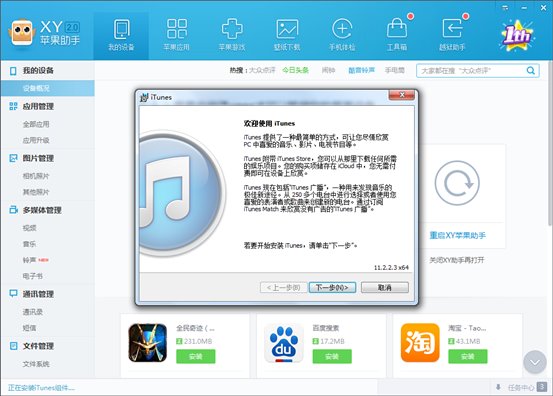
按照提示一步步进行安装即可。

完成这两步之后,你的iPhone就可以正常连接XY苹果助手了哦。
- 01-092023年的四大网络风险以及如何应对
- 01-09操作系统/虚拟化安全知识域:攻击者模型
- 01-09操作系统/虚拟化安全知识域:操作系统及其设计在安全中的作用
- 01-092022年全球勒索赎金TOP 10
- 03-06俄乌冲突快讯:乌克兰网站被攻击数量超十倍
- 02-23开放式银行创新:开发人员与网络犯罪分子之间的竞赛
- 02-23数据泄露后信息会怎样?
- 02-23四个首创 冬奥网络安全“黑科技”面面观
- 01-11全球最受赞誉公司揭晓:苹果连续九年第一
- 12-09罗伯特·莫里斯:让黑客真正变黑
- 12-09谁闯入了中国网络?揭秘美国绝密黑客小组TA
- 12-09警示:iOS6 惊现“闪退”BUG
- 11-18LG新能源宣布与Bear Robotics达成合作,成为
- 11-18机构:三季度全球个人智能音频设备市场强势
- 11-18闲鱼:注册用户过6亿 AI技术已应用于闲置交
- 11-18美柚、宝宝树回应“涉黄短信骚扰”:未发现
- 11-01京东七鲜与前置仓完成融合


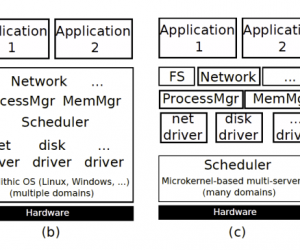






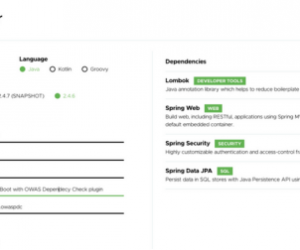









 粤公网安备 44060402001498号
粤公网安备 44060402001498号